برنامه نمونه، قابلیتهای اساسی APIهای گوگل هوم برای اندروید را نشان میدهد.
پیشنیازها
برای ساخت، نصب و آزمایش برنامه، باید چند پیشنیاز را رعایت کنید:
Android Studio ، نسخه 2024.2.1 ("لیدی باگ") یا جدیدتر. توجه داشته باشید که نسخههای پایینتر از این ممکن است به درستی با SDK رابطهای برنامهنویسی کاربردی خانگی (Home APIs SDK) کار نکنند.
دیباگر اندروید (
adb).adbرا نصب کنید.این کار را میتوان با استفاده از SDK Manager انجام داد.
و برای آزمایش API های Home، به موارد زیر نیاز دارید:
- یک دستگاه اندروید با سیستم عامل اندروید ۱۰ یا بالاتر که با یک حساب گوگل که قصد استفاده از آن را برای توسعه دارید، راهاندازی شده باشد. مطمئن شوید که نسخه بهروز Android Studio نصب شده و با این حساب توسعه وارد سیستم شدهاید.
- یک شبکه وایفای.
- برای دسترسی و کنترل دستگاههای Matter ، به یک هاب گوگل که از APIهای Home پشتیبانی کند نیز نیاز دارید. برای جزئیات بیشتر به بخش «اتصال در اندروید» مراجعه کنید.
حداقل یک دستگاه پشتیبانیشده در خانه. اگر این دستگاه (یا هر دستگاه دیگری که میخواهید آزمایش کنید) از Thread استفاده میکند، هاب نیز باید یک روتر مرزی Thread باشد. انواع و ویژگیهای دستگاه زیر توسط برنامه نمونه اندروید پشتیبانی میشوند:
- دمای رنگ نور (روشن و خاموش، روشنایی)
- سنسور تماسی (حالت بولی)
- چراغ قابل تنظیم (روشن و خاموش، روشنایی)
- نور رنگی گسترده (روشن و خاموش، روشنایی)
- سوئیچ عمومی
- دوربین گوگل
- حسگر حضور (حسگر حضور)
- روشن/خاموش کردن چراغ (روشن و خاموش، روشنایی)
- کلید روشن/خاموش چراغ
- واحد دوشاخه روشن/خاموش (روشن و خاموش)
- سنسور روشن/خاموش
کد منبع را دانلود کنید
کد منبع برنامه نمونه در GitHub موجود است.
به جایی که میخواهید پروژه را ذخیره کنید بروید، سپس آن را کلون کنید:
git clone https://github.com/google-home/google-home-api-sample-app-android.gitSDK را تنظیم کنید
رابطهای برنامهنویسی کاربردی (API) اندروید که در این نسخه بتای عمومی ارائه شدهاند، هنوز بخشی از کتابخانههای استاندارد ارائه شده توسط گوگل برای توسعه نیستند. برای توسعه برنامههای اندروید با رابطهای برنامهنویسی کاربردی (API) اندروید، باید کتابخانهها را به صورت محلی دانلود و میزبانی کنید.
برای دانلود SDK اندروید APIهای Home، ابتدا باید وارد حساب Google Home Developers شوید.
ساخت اپلیکیشن
- Android Studio را باز کنید، سپس پوشه پروژه
google-home-api-sample-app-androidکه در دستگاه محلی شما کلون شده است را باز کنید. در اولین راهاندازی، Android Studio ممکن است تا 10 دقیقه طول بکشد تا تمام وابستگیهای پروژه را دانلود کند و ساخت Gradle را تکمیل کند.
کامپیوتر خود را از طریق کابل USB به یک گوشی اندروید فیزیکی وصل کنید و ADB را در گزینههای توسعهدهندگان فعال کنید. مطمئن شوید که Android Studio میتواند از طریق ADB به گوشی اندروید متصل شود.
نام بستهی برنامهی نمونه را به یک نام جدید که قبلاً ثبت نشده باشد، مثلاً نامی بر اساس نام سازمان خود، تغییر دهید:
- پروژه را باز کنید.
- سلسله مراتب منابع را گسترش دهید.
- بخشی از بسته را که میخواهید تغییر دهید انتخاب کنید - به عبارت دیگر،
com.example. - روی بسته کلیک راست کرده و Refactor > Rename... را انتخاب کنید.
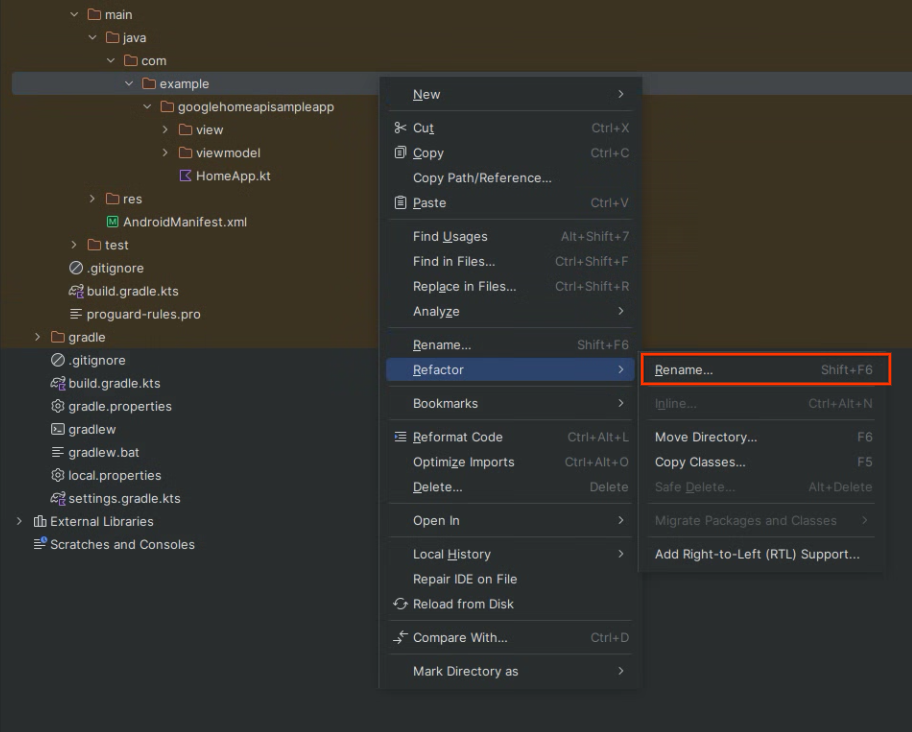
- نام جدید را وارد کنید و روی Refactor کلیک کنید.
- فایل
build.gradle.ktsویرایش کنید،android namespaceوapplicationIdرا به نام بسته جدید تغییر دهید.
پس از دانلود تمام کتابخانههای مورد نیاز و تکمیل همگامسازی Gradle، روی دکمه Run کلیک کنید تا برنامه ساخته و اجرا شود. وقتی برنامه با موفقیت روی گوشی شما اجرا شد، صفحه اصلی Sample App را مشاهده خواهید کرد.
ایجاد گواهی امضا
وقتی برنامهای را در Android Studio اجرا یا اشکالزدایی میکنید، اندروید استودیو به طور خودکار یک گواهی اشکالزدایی برای توسعه و اشکالزدایی تولید میکند. برای توضیح کامل به Android Studio: Sign your debug build مراجعه کنید.
با اجرای برنامه در Android Studio ، یک گواهی امضای برنامه اشکالزدایی ایجاد کنید. وقتی برنامهای را در Android Studio اجرا یا اشکالزدایی میکنید، Android Studio بهطور خودکار یک گواهی امضای برنامه برای توسعه و اشکالزدایی ایجاد میکند. برای توضیح کامل به Android Studio: Sign your debug build مراجعه کنید.
دستگاه تلفن همراه خود را به دستگاه محلی خود وصل کنید. Android Studio دستگاههای متصل شما را بر اساس شماره مدل فهرست میکند. دستگاه خود را از لیست انتخاب کنید، سپس روی اجرای پروژه کلیک کنید. این کار باعث ایجاد و نصب برنامه نمونه روی دستگاه تلفن همراه شما میشود.
برای دستورالعملهای دقیقتر، به بخش «اجرای برنامهها روی دستگاه سختافزاری» در سایت توسعهدهندگان اندروید مراجعه کنید.
حالا برنامه در حال اجرا را متوقف کنید.
با دنبال کردن دستورالعملهای شرح داده شده در بخش مدیریت کلاینتهای OAuth / انواع برنامه / برنامههای بومی / اندروید در سایت راهنمای کنسول ابری گوگل، اثر انگشت SHA-1 گواهی اشکالزدایی خود را دریافت کنید.
تنظیم رضایتنامه OAuth
- در کنسول گوگل کلود، به داشبورد انتخاب پروژه بروید و پروژهای را که میخواهید برای ایجاد اعتبارنامههای OAuth از آن استفاده کنید، انتخاب کنید.
- به صفحه APIها و خدمات بروید و در منوی پیمایش روی اعتبارنامهها کلیک کنید.
اگر هنوز صفحه رضایت خود را برای این پروژه Google Cloud پیکربندی نکردهاید، دکمه پیکربندی صفحه رضایت ظاهر میشود. در این صورت، صفحه رضایت خود را با استفاده از روش زیر پیکربندی کنید. در غیر این صورت، به بخش بعدی بروید.
- روی صفحه پیکربندی رضایت کلیک کنید. صفحه صفحه رضایت OAuth نمایش داده میشود.
- بسته به مورد استفاده شما، داخلی (Internal) یا خارجی (External) را انتخاب کنید و سپس روی ایجاد (Create) کلیک کنید. صفحه رضایت OAuth نمایش داده میشود.
- طبق دستورالعملهای روی صفحه، اطلاعات را در صفحه اطلاعات برنامه وارد کنید و سپس روی ذخیره و ادامه کلیک کنید. پنجره Scopes نمایش داده میشود.
- نیازی به اضافه کردن هیچ محدودهای ندارید، بنابراین روی ذخیره و ادامه کلیک کنید. پنجرهی کاربران آزمایشی نمایش داده میشود.
- روی مخاطب کلیک کنید و دکمه + افزودن کاربر را بزنید.
- آدرس ایمیل کاربر آزمایشی خود را وارد کنید و روی دکمه ذخیره کلیک کنید.
- روی ذخیره و ادامه کلیک کنید. پنجره خلاصه نمایش داده میشود.
- اطلاعات صفحه رضایت OAuth خود را مرور کنید و سپس روی «بازگشت به داشبورد» کلیک کنید.
برای جزئیات کامل، به بخش «تنظیم صفحه رضایت OAuth» در سایت راهنمای کنسول ابری گوگل مراجعه کنید. قبل از ادامه، حتماً حداقل یک کاربر آزمایشی اضافه کنید.
اعتبارنامههای OAuth را تنظیم کنید
- برنامه نمونه را برای OAuth 2.0 ثبت کنید و با دنبال کردن دستورالعملهای ارائه شده در راهاندازی OAuth 2.0، اعتبارنامههای OAuth ایجاد کنید.
- نوع برنامه را که native/Android app است، مشخص کنید.
- با دنبال کردن دستورالعملهای موجود در بخش راهاندازی OAuth 2.0 / برنامههای بومی / اندروید در سایت راهنمای کنسول ابری گوگل، اثر انگشت SHA-1 را به کلاینت OAuth اضافه کنید. شما باید در طول فرآیند توسعه، کلید SHA-1 را از کلید پیشفرض اندروید استودیو تولید کنید.
برنامه را اجرا کنید
- در حالی که دستگاه همراهتان به کامپیوتر محلیتان متصل است، دوباره روی اجرای پروژه کلیک کنید تا برنامه نمونه روی دستگاه همراهتان اجرا شود.
پس از نصب، برنامه به عنوان نمونه برنامه API خانگی (Home API Sample App) در دستگاه تلفن همراه شما در دسترس است.

